PS4リモートプレイのラグ(遅延)を失くすor少なくする高速化方法
今回は、リモートプレイを より快適にするための設定やアドバイスを書き留めておきます。
設定から通信環境や通信機器の見直しなど、分かりやすく画像付きで説明します。
フレームレートを「高」に設定する
恐らくこれが最も効果の高い設定方法です。
ご使用のリモートプレイを行う端末で、高フレームレートという、ちょっとした設定することで、標準の設定に比べてラグも大幅に軽減されます。
フレームレートを上げるだけの設定ですが、なぜかラグまでも軽減されます。
普通はフレームレートを低くすると通信量も軽くなりラグが減りそうですが、逆に高く設定することで通信の品質が上がるのか、ラグも減って映像もスムーズになります。
が、当然データの通信量も上がるので安定した通信環境が必要となります。
ただしフレームレートを上げるにはちょっとした設定を変更する必要があるので、下記のそれぞれの端末の設定方法をご覧ください
iPhone、iPadなどiOSでの設定方法
iPhone、iPadなどiOSでの設定方法を見る 詳細を開く 閉じる
アプリを起動
まずは”リモートプレイ”の アプリを起動します。

“歯車アイコン”を選択
“リモートプレイのビデオ品質”を選択
“フレームレート”を選択
“高”を選択
Androidスマートフォン or Androidタブレットでの設定方法
Androidスマートフォン or Androidタブレットでの設定方法を見る 詳細を開く 閉じる
アプリを起動
まずは”リモートプレイ”の アプリを起動します。
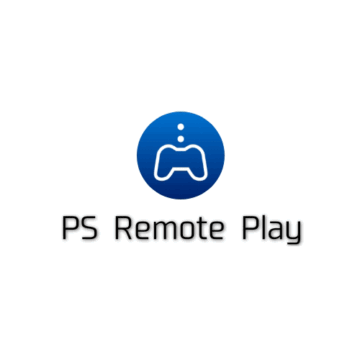
“歯車アイコン”を選択
“リモートプレイのビデオ品質”を選択
“フレームレート”を選択
“高”を選択
PCでの設定方法
PCでの設定方法を見る 詳細を開く 閉じる
アプリを起動
まずは”リモートプレイ”のアプリケーションを起動します。
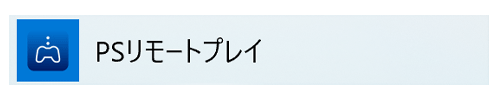
“歯車アイコン”を選択
“リモートプレイのビデオ品質”を選択
フレームレート→高
設定のフレームレートの項目にある標準を”高“に切り替えます。
最後に[OK]を押して設定完了です。
PSVitaでの設定方法
これだけでリモートプレイの遅延もだいぶ軽減され、ボタンを押せば すぐ反応してくれると思います。
フレームレートを上げるとPS4の機能であるゲームプレイの自動録画が停止されますが、基本的にその機能を使っていなかったり、なにそれ?と言う人は問題ないでしょう。
ちなみにスマートフォンやタブレットの場合、解像度の設定もできますが、フレームレートの設定を高にしている状態で解像度も高にすると、通信環境によっては動作に支障が出る場合があるので、注意して下さい。
次ページ:通信環境や機器の改善策
次のページでは家庭内でのリモートプレイの通信品質の向上についてアドバイスします。


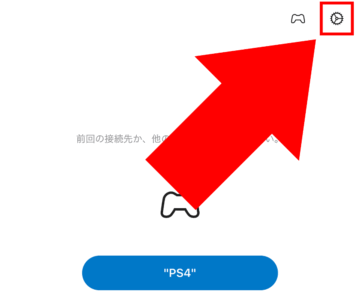
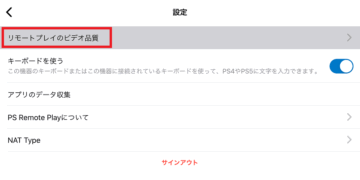
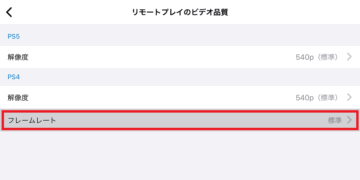
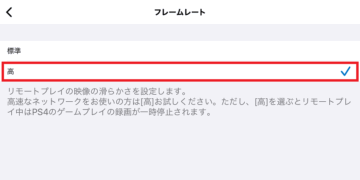

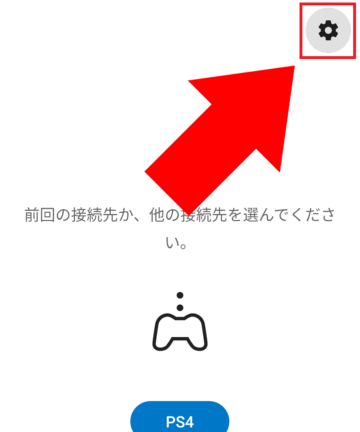
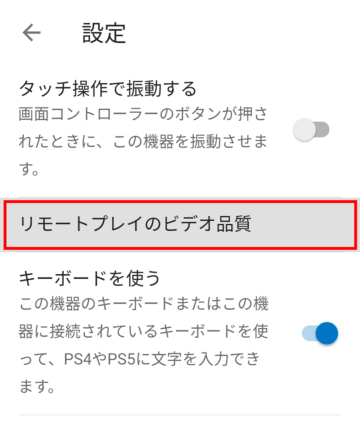
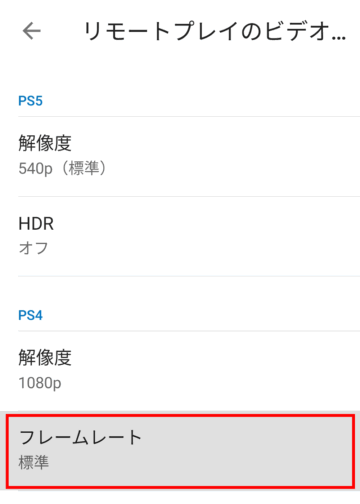
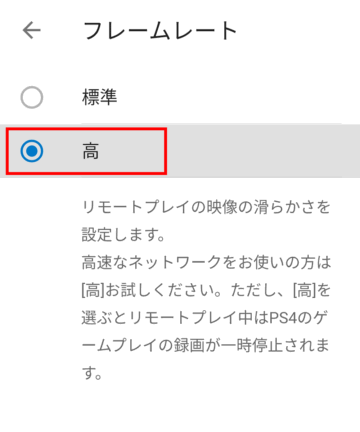

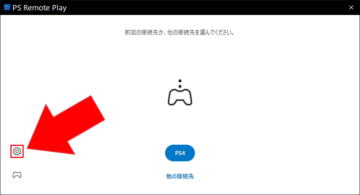
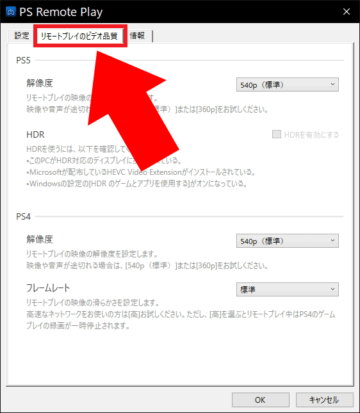
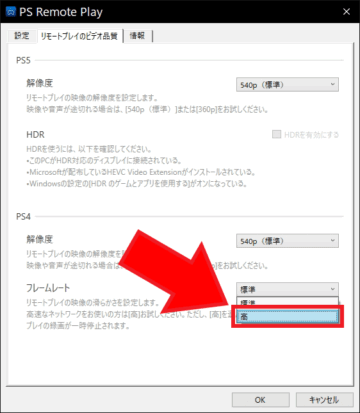
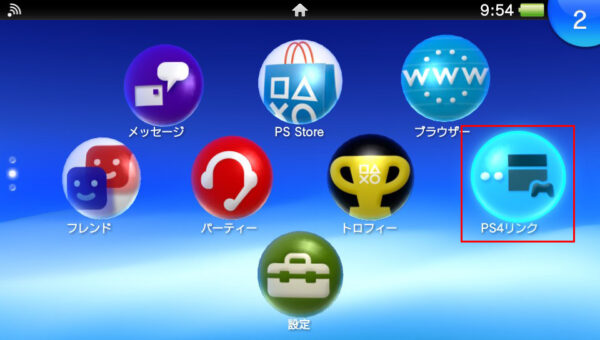
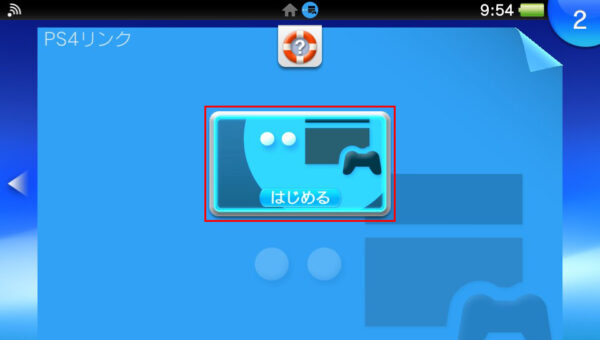


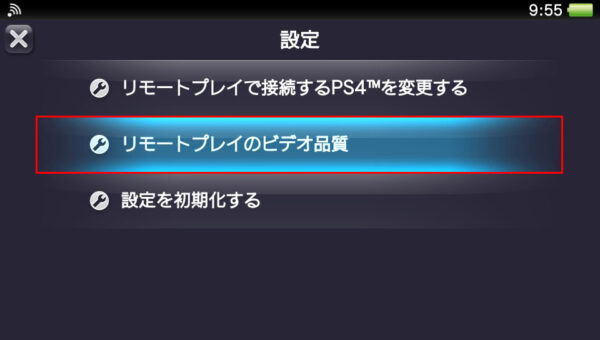
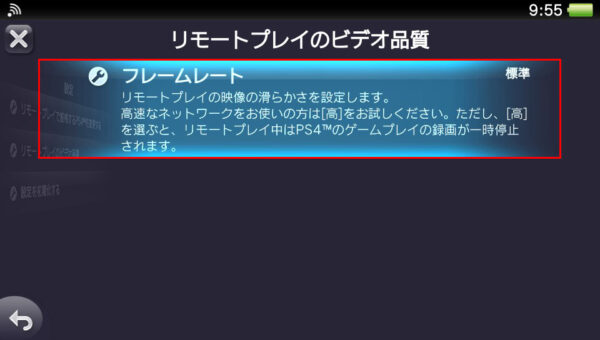
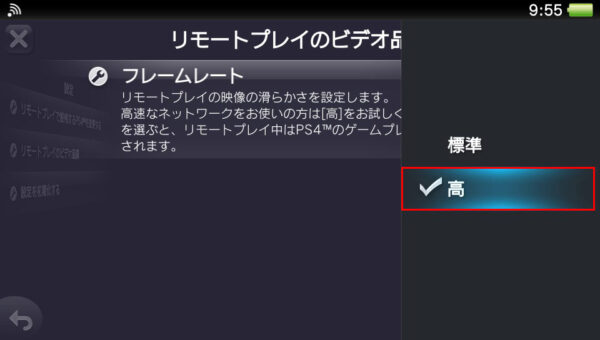

















DISCUSSION
PC版のリモートプレイがPS5対応バージョンになってからクソ重たくなったな
PSに繋いで無いのに起動しているだけでCPU使用率が跳ね上がる
PS5でも有効ですか?
他のサイトにはフレームレート下げるといいって書いてあったけど上げたら確かにヌルヌルになった!
でも家のネットが弱いからかまだラグはある!
早くなった!
VITAとPS4を直接接続の意味が分かりました!
ありがとうございます♪
改善された!ありがとう!
PS4から1.5m以内だったら
①.PS4の内蔵Wi-Fiに直接無線接続
の方法が一番早いでしょうか?
ちなみに、①.PS4の内蔵Wi-Fiに直接無線接続
というのはルーターを返さないということですよね?
ルーターが遠くても①.PS4の内蔵Wi-Fiに直接無線接続の方法なら関係ないですよね?
質問多くてすいません
コメントありがとうございます。
1.5m以内ですとPS4の方が早いですが、当然環境にもよります。
PS4と直接接続ですと、ルーターを経由せずにPS4に内蔵されたWi-FiとPSVitaが直接リモートプレイされます。
返信ありがとうございます。
謎が解けました!
中継器を買って通信速度を速める方法はどうですか?
コメントありがとうございます。
[PS4]-[無線LAN]~[中継器]~[Vita/スマホorタブレット]
(-:有線/~:無線)
という事でしょうか?
中継器はあくまで電波の強度を増す事を目的としているので、通信速度が上がることはありません。
むしろ中継部分で弱った電波を拾い、それを再送受信するので、結果的に速度は遅くなります。
ただし中継器を経由することで微弱になっていた電波を増す事が出来るので接続の安定性は上がるかと思われます。
つまり、中継器を一度経由している為、ラグが増すかも知れません。
一方で、PS4から遠い距離で接続不良が出る状況では接続の安定性に限って効果はあると思います。
また、5GHzの周波数に対応したスマホやタブレットでリモートプレイを行う際には無線部分を全て5GHz対応のものに取り替える事で速度や安定性がグッと上がるので効果的ではあります。
ラグを最小限に止めるには、現状ではいかに無線の部分を短くするかが最も効果的だと思われます。
神テク
だいぶ快適になった!!